Transferul eficient al conținutului din Google Docs în WordPress
Google Docs se evidențiază ca un instrument excepțional pentru crearea și editarea textelor, preferat de mulți bloggeri și autori. Oferă colaborare facilă, o interfață prietenoasă și o gamă largă de funcții utile, inclusiv posibilitatea de a adăuga comentarii și sugestii de modificare.
Deși este ideal pentru scriere, transferul conținutului în editorul WordPress poate deveni o provocare.
Procesul de copiere din Google Docs și inserare în editorul WordPress este adesea frustrant, din cauza unor particularități ale editorului clasic.
Editorul Gutenberg poate rezolva o parte din aceste probleme, dar compromite flexibilitatea editorului clasic.
Te simți copleșit de aceste dificultăți? Iată un ghid detaliat despre cum să transferi eficient conținutul din Google Docs în editorul WordPress.
De ce este esențial să înțelegi cum să transferi conținutul din Google Docs în WordPress?
Ca strateg de conținut, s-ar putea să aloci timp pentru a configura corect formatarea, inclusiv anteturile, spațiile și alte detalii. Dar, odată ce conținutul este copiat și inserat în WordPress, formatarea poate dispărea.
O altă problemă legată de necunoașterea metodelor corecte de copiere și inserare este alinierea inadecvată a imaginilor și lipsa textului alternativ.
În plus, dacă ești proprietarul unui site, trebuie să înțelegi cum să rezolvi problemele de formatare. Transferul direct din Google Docs adaugă adesea coduri inutile, ceea ce încetinește performanța site-ului.
Cunoașterea metodelor corecte de transfer îți permite să previi erorile SEO și să păstrezi aspectul dorit al textului.
În esență, este recomandat să eviți copierea și inserarea directă din Google Docs în WordPress. Iată de ce:
De ce nu este ideală copierea și inserarea directă din Google Docs în WordPress?
Din punct de vedere stilistic, principalele probleme sunt liniile suplimentare și modificările nedorite ale dimensiunilor, grosimii și proprietăților fontului. Pe lângă aceste aspecte, intervin și probleme de optimizare SEO.
S-ar putea crea un articol separat despre modul în care copierea directă din Google Docs poate afecta negativ SEO.
Dar, pentru moment, vom enumera câteva dintre cele mai importante probleme:
#1. Cod HTML suplimentar
Când copiați și inserați conținut, editorul adaugă cod HTML suplimentar, incluzând marcaje de linie și etichete span.
De fiecare dată când efectuați un transfer, va trebui să ștergeți manual aceste coduri pentru a îmbunătăți performanța paginii. În caz contrar, aceasta va deveni mai lentă și va afecta timpul de încărcare.
#2. Optimizarea suplimentară a linkurilor
Linkurile încorporate sau adăugate în text nu sunt setate corect. De exemplu, nu au atributele „nofollow” sau „deschide într-o fereastră nouă”. Acestea trebuie adăugate manual pentru fiecare link.
Acest aspect este negativ pentru SEO, deoarece autoritatea paginii este transferată, iar utilizatorul este direcționat în afara site-ului tău.
#3. Optimizarea imaginilor
Unul dintre cele mai mari dezavantaje ale copierii directe din Google Docs este că imaginile nu sunt salvate automat în biblioteca media WordPress.
Dacă publici articolul fără a înlocui imaginile, vei observa un link neobișnuit și lung atunci când cineva deschide imaginea într-o filă nouă.
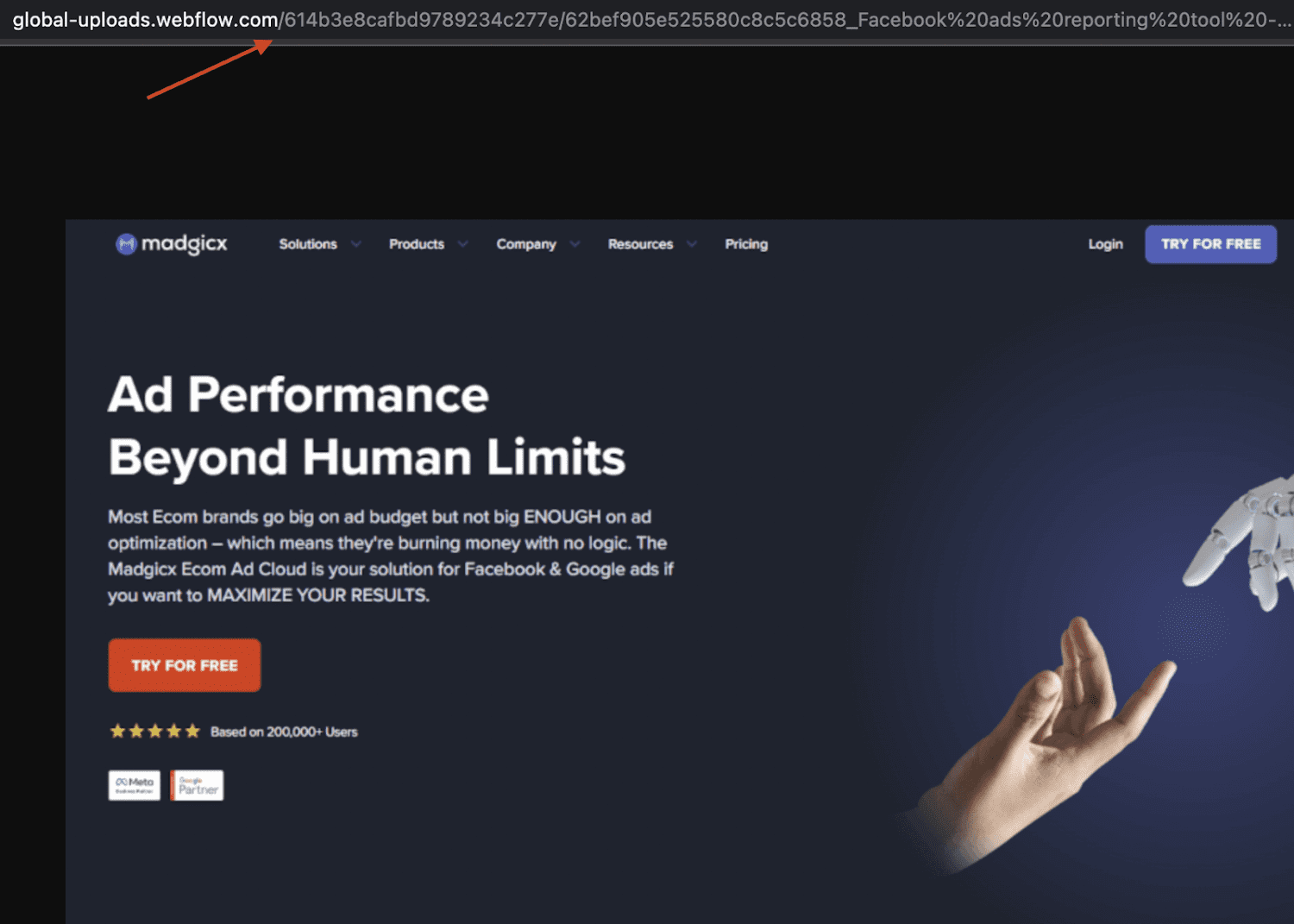
Pentru a rezolva această problemă, trebuie să ștergi toate imaginile, să le salvezi pe computer, să le încarci manual în WordPress și apoi să le inserezi în articol. Pare o muncă mare, nu-i așa? Și este.
Acum că știi de ce copierea directă nu este o metodă eficientă pentru transferul conținutului din Google Docs în editorul WordPress, să analizăm câteva instrumente care te pot ajuta să migrezi conținutul mai ușor.
Wordable
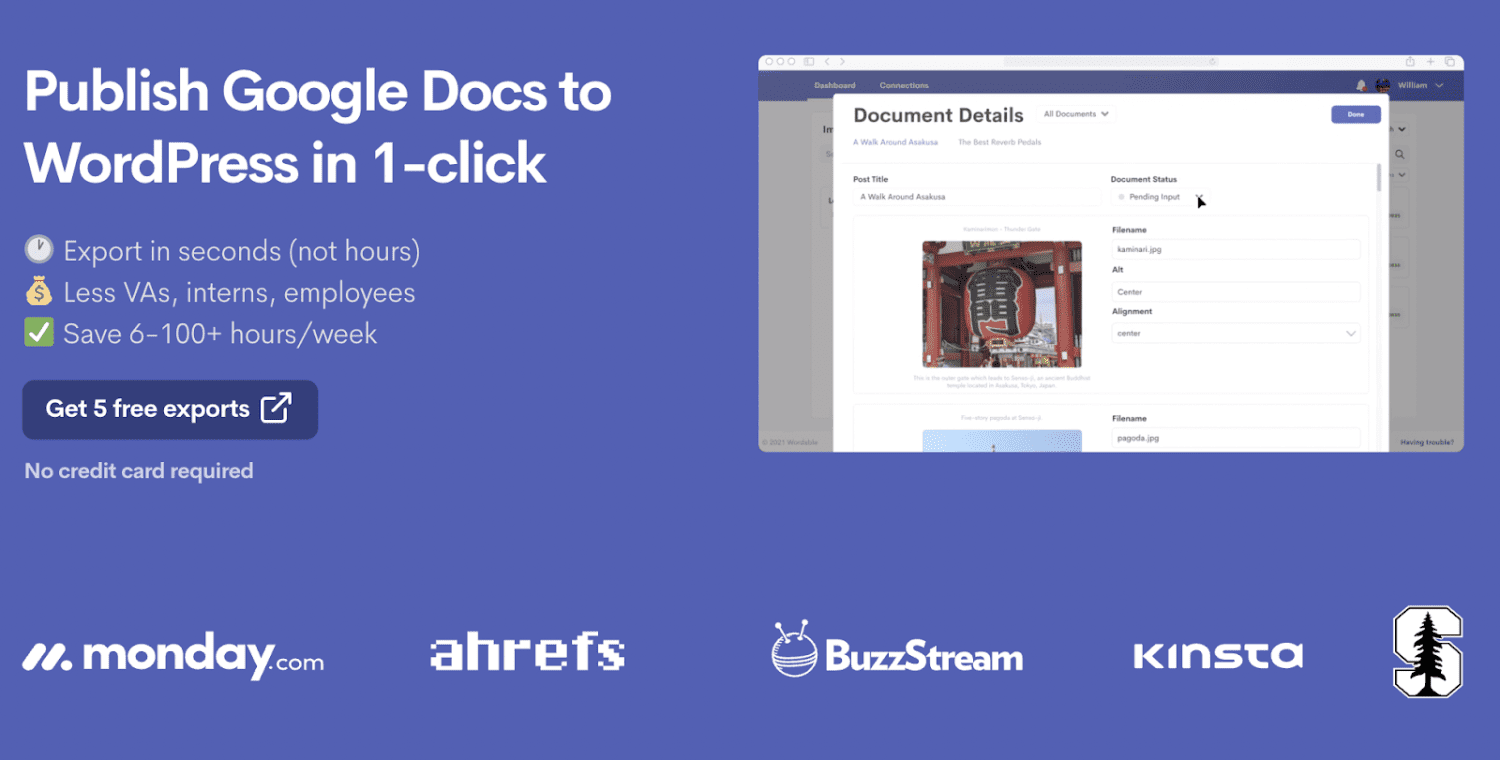
Wordable este o opțiune populară, oferind mai mult decât simplul transfer de conținut din Google Docs în WordPress.
Când vine vorba de utilizarea unei aplicații sau a unui plugin pentru WordPress pentru transferul de conținut, Wordable este adesea prima recomandare.
Caracteristici
- Păstrarea formatării: Păstrează proprietățile fontului, eliminând în același timp etichetele span, etichetele de font sau orice alt cod HTML excesiv.
- Optimizarea imaginilor: Încarcă imaginile dorite, optimizează-le cu descrieri și text alternativ pentru SEO.
- Optimizarea postării: Setează URL-ul paginii, categoria și linia de bază pentru o publicare mai eficientă.
- Optimizarea linkurilor: Formatează URL-urile YouTube ca încorporări și adaugă atributele „nofollow” și „deschide într-o filă nouă” linkurilor.
- Creare automată a cuprinsului: Afișează un cuprins bazat pe toate anteturile.
Aceste caracteristici simplifică procesul de publicare a conținutului. Nu mai trebuie să-ți faci griji pentru problemele menționate anterior.
Poți utiliza Wordable pentru 5 exporturi gratuite, înainte de a achiziționa versiunea premium.
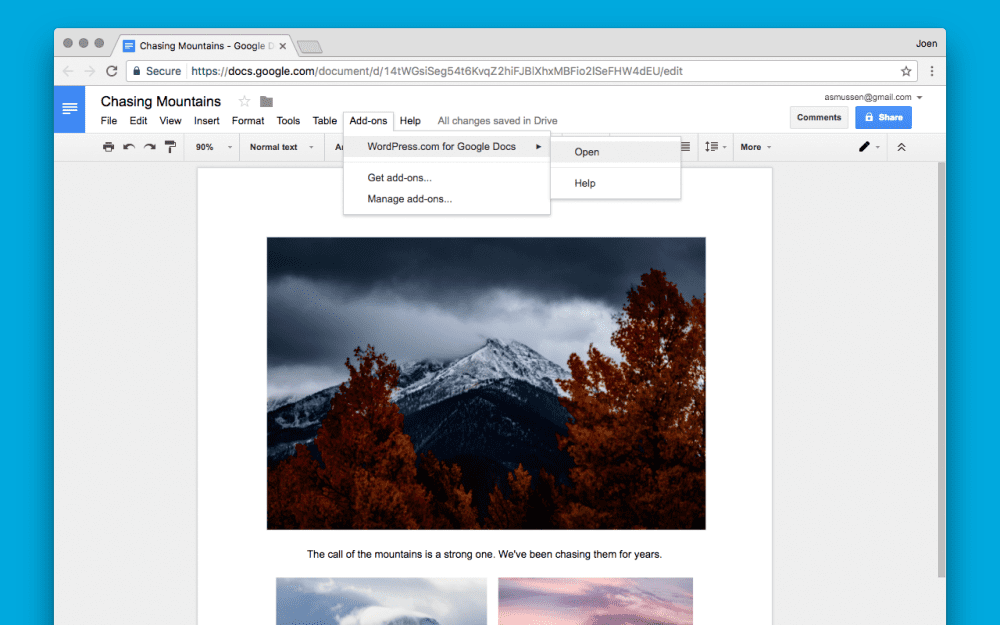
Extensia Chrome WordPress.com pentru Google Docs este un instrument simplu, dar eficient!
Cum te poate ajuta această aplicație?
Extensia WordPress.com își îndeplinește scopul fără funcții excesive.
Dacă folosești deja un instrument SEO, nu ai nevoie de funcții avansate de optimizare. Iată ce oferă această extensie:
Caracteristici
- Integrare și transfer facil: Salvează schițele pentru postări direct din fișierul Google Doc, conectându-te la contul WordPress și selectând site-ul web.
- Păstrează formatarea și imaginile: Evită adăugarea de cod HTML suplimentar, păstrând proprietățile fontului, anteturile, imaginile și linkurile.
Această extensie este simplă, dar eficientă, și este gratuită.
Totuși, dacă ai nevoie de funcții avansate de optimizare, acest instrument s-ar putea să nu fie ideal.
Un alt dezavantaj este că trebuie să ai un site web WordPress.com pentru a folosi această extensie gratuită.
Mammoth .docx Converter
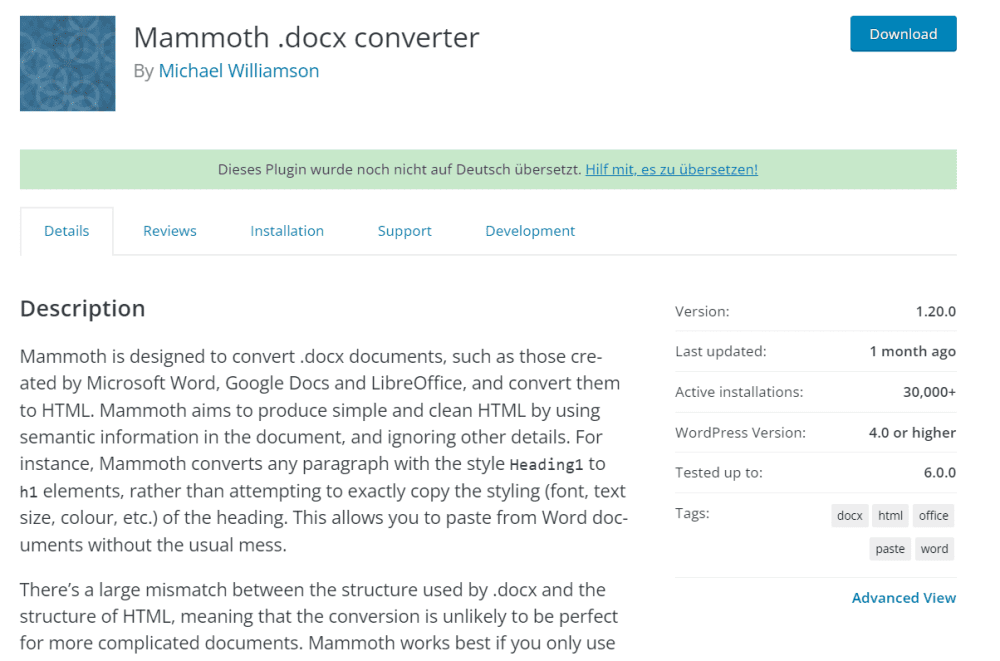
După cum sugerează și numele, Mammoth .docx este mai degrabă un convertor decât un instrument de transfer de conținut. Acesta îți permite să descarci fișierul .docx și să îl imporți în editorul WordPress.
Mammoth converter transformă fișierele .docx în HTML.
Poți descărca conținutul din Google Docs și utiliza fișierul pentru a obține cod HTML, pe care apoi îl adaugi în editorul de cod.
Caracteristici
- Conversia tuturor elementelor principale: Convertire text, imagini, linkuri, hyperlinkuri, tabele, liste etc.
- Menține formatarea: Conversia nu modifică formatarea sau proprietățile fontului.
- Tipuri multiple de conversie: Convertire .docx în fișier editor vizual, fișier HTML sau mesaj.
Mammoth are limitări în ceea ce privește optimizarea conținutului, concentrându-se pe păstrarea formatării din Google Docs.
Va trebui să modifici manual proprietățile linkurilor și optimizarea imaginilor în editorul WordPress. Acest instrument gratuit este disponibil fără alte cerințe.
Google Drive Embedder
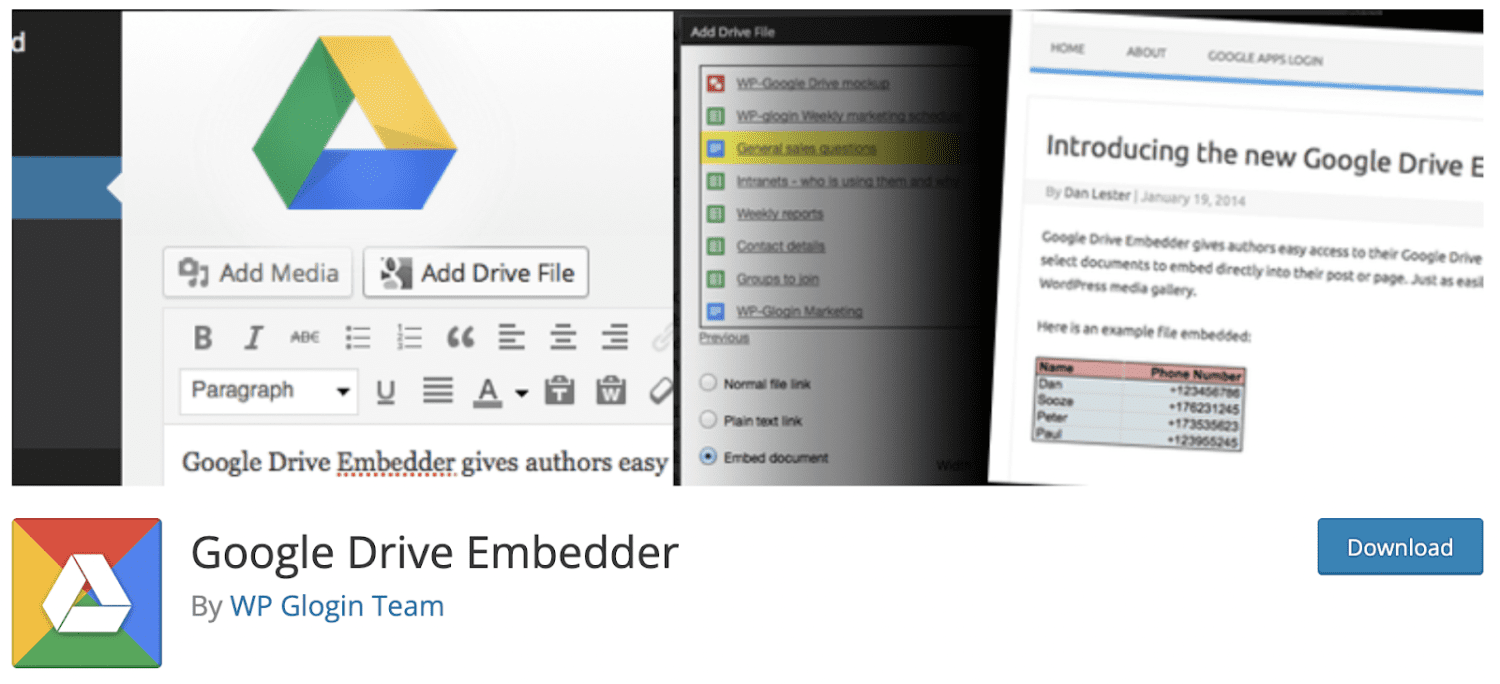
Google Drive Embedder oferă acces facil la încorporarea documentelor și folderelor Google Drive.
Oferă o metodă simplă de partajare a diverselor tipuri de fișiere, precum videoclipuri, documente, imagini, zip și altele, prin furnizarea unui link către documentul Google.
Acest plugin funcționează pe toate platformele WordPress, inclusiv site-uri publice și intraneturi private.
Caracteristici
- Permite selectarea ușoară a fișierelor din Google Drive, fără a părăsi WordPress.
- Oferă control asupra persoanelor care pot accesa fișierele și folderele Drive.
- Permite selectarea documentelor din Google Drive și încorporarea directă în postări sau pagini.
- Versiunea Premium oferă încorporarea directă a fișierelor din Google Calendar.
- Permite ca postările și paginile să găzduiască propriile atașamente din Drive.
Acest plugin conectează Google Drive și WordPress ca o singură entitate, facilitând dezvoltarea afacerii.
Poți achiziționa versiunea premium sau enterprise pentru funcții suplimentare, inclusiv asistență pentru clienți.
EmbedPress
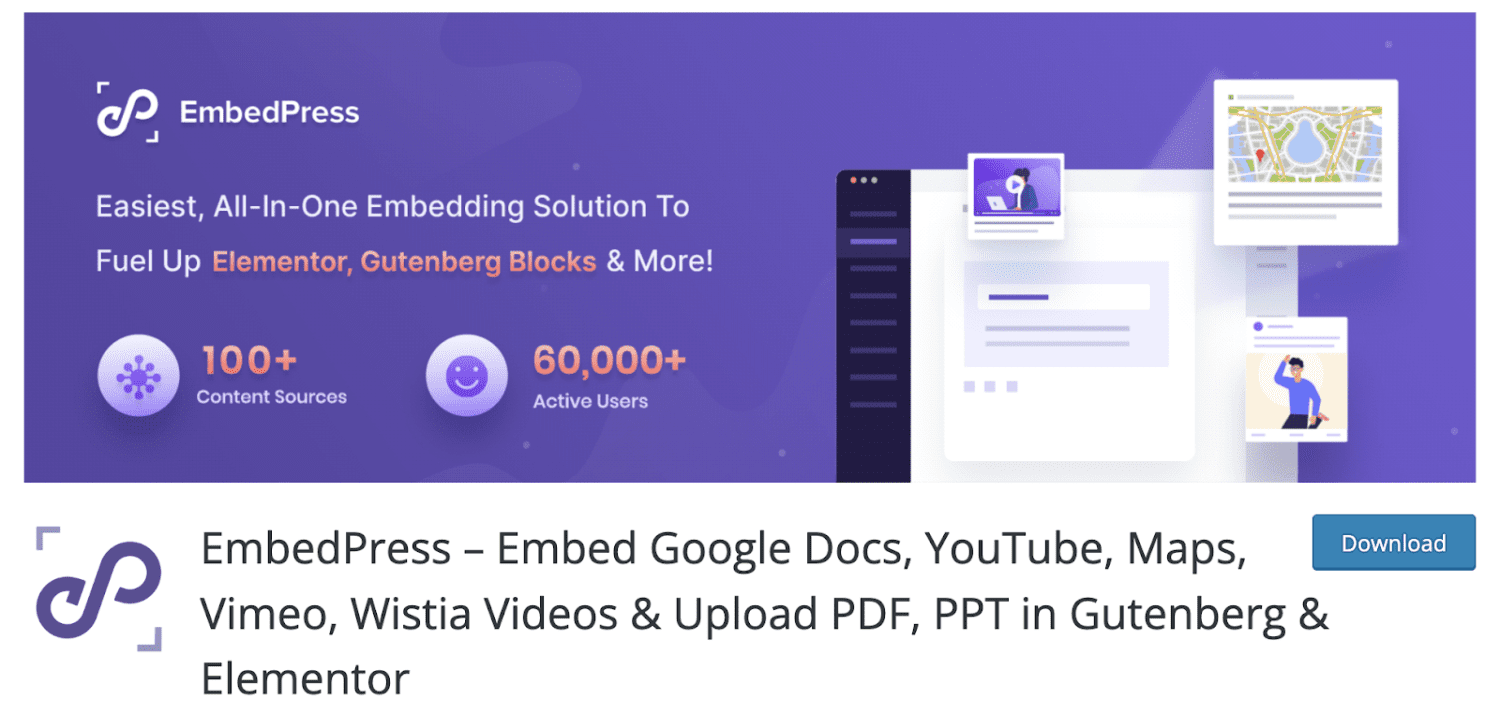
EmbedPress permite încorporarea documentelor și fișierelor media din diverse surse, precum YouTube, Spotify, Vimeo și multe altele.
Este la fel de simplu precum copierea URL-ului videoclipului sau imaginii preferate și inserarea acestuia pe site-ul tău.
Caracteristici
- Traduce fișierul încorporat în limba dorită cu WPML în câțiva pași simpli.
- Permite încorporarea bogată de media din surse populare.
- Permite personalizarea încorporărilor media prin adăugarea de funcții avansate.
- Permite încorporarea postărilor Facebook prin simpla copiere a URL-ului.
- Acceptă o varietate de diagrame și grafice pe site-ul WordPress.
Aceste caracteristici fac din EmbedPress un plugin remarcabil și de încredere. Pentru a obține funcții avansate, poți face upgrade la versiunea pro. În cazul în care nu ești mulțumit în 14 zile, poți anula comanda și vei primi banii înapoi.
Concluzie – Care metodă este cea mai potrivită pentru tine?
Dintre instrumentele prezentate, Wordable este cea mai bună opțiune, datorită capacităților superioare de optimizare.
Dacă nu ai nevoie de optimizare avansată, poți folosi Editorul Gutenberg, care este implicit, și să faci câteva ajustări minore.
Ai nevoie ca textul să fie transformat în HTML? Alege convertorul Mammoth .docx.
Indiferent de ce alegi, este esențial să abordezi impactul negativ cauzat de simpla copiere și inserare directă în editor.
Dacă folosești editorul de blocuri WordPress, iată câteva plugin-uri WP pentru a crea pagini frumoase.